Normalerweise sind iPhones und iOS einfach zu verstehen. Manche Hinweise geben aber Rätsel auf: Was bedeutet eigentlich der grüne oder orangene Punkt am iPhone oben? Und wie kann man den Punkt deaktivieren? Wir erklären es in unserem Artikel.
Selbst iPhone-Experten wissen nicht immer, was die Bedeutung davon ist: Ab und zu zeigt das Apple-Gerät orange, gelbe oder grüne Punkte oben am Display an. Manche Nutzer vermuten, dass dies ein Hinweis darauf ist, dass sie abgehört werden. Andere möchten den Punkt einfach nur entfernen. Aber was ist die echte Bedeutung davon?
Hintergrund: Das sollen die Punkte zeigen
Apple hat in iOS einige Hinweise eingebaut, damit Nutzer ihre Privatsphäre möglichst gut schützen können. Zu diesen Hinweisen gehören auch die grünen und orangenen Punkte. Beide haben eine genaue Bedeutung:
- Der grüne Punkt zeigt, dass eine App die Kamera aktuell benutzt
- Der orangene Punkt zeigt, dass das Mikrofon durch eine App genutzt wird
Durch diese Hinweise stellt das iPhone sicher, dass der Nutzer immer Bescheid darüber weiß, dass Apps gerade filmen oder mithören können. Wenn man gerade keine App nutzt, die auf Kamera oder Mikrofon zugreifen sollte, ist das also ein echtes Warnsignal. Wie aber kann man die Punkte ausschalten?
iPhone: Oranger / grüner Punkt am Display deaktivieren
Da Apple die Privatsphäre-Einstellungen als sehr wichtig ansieht, kann man die orangenen und grünen Punkte grundsätzlich nicht deaktivieren. Es gibt aber eine einfache Möglichkeit, um herauszufinden, welche App zuletzt auf Mikrofon oder Kamera zugegriffen hat:
- Man ruft das Kontrollzentrum am iPhone auf. Das geht, indem man oben rechts am Bildschirm nach unten wischt
- Dort sieht man ganz oben einen Hinweis, welche App gerade auf relevante Funktionen zugreift
- Auf diesen Hinweis kann man erneut tippen und erhält dort weitere Informationen
Punkt am iPhone leuchtet dauerhaft
In manchen Fällen leuchtet der Punkt auch ohne erkennbaren Grund dauerhaft. Für viele Nutzer ist das irritierend oder störend. Auch in diesem Fall gibt es keine direkte Möglichkeit, den Punkt zu deaktivieren oder auszuschalten. In den meisten Fällen hilft aber ein Neustart vom iPhone weiter, um das Problem zu beheben.
Apps den Zugriff auf Mikrofon und Kamera entziehen
Ist man der Meinung, dass eine App keinen Zugriff mehr auf diese Funktionen haben sollte, kann man ihn ebenfalls einfach entziehen. Dazu geht man wie folgt vor:
- Systemeinstellungen aufrufen
- Datenschutz & Sicherheit aufrufen
- Hier findet man einzelne Einstellungen für Mikrofon, Kamera, GPS-Funktion und weitere Privatsphäre-Einstellungen
- In diesen Einstellungen kann man einfach Apps die Berechtigung geben oder entziehen
Quellen:
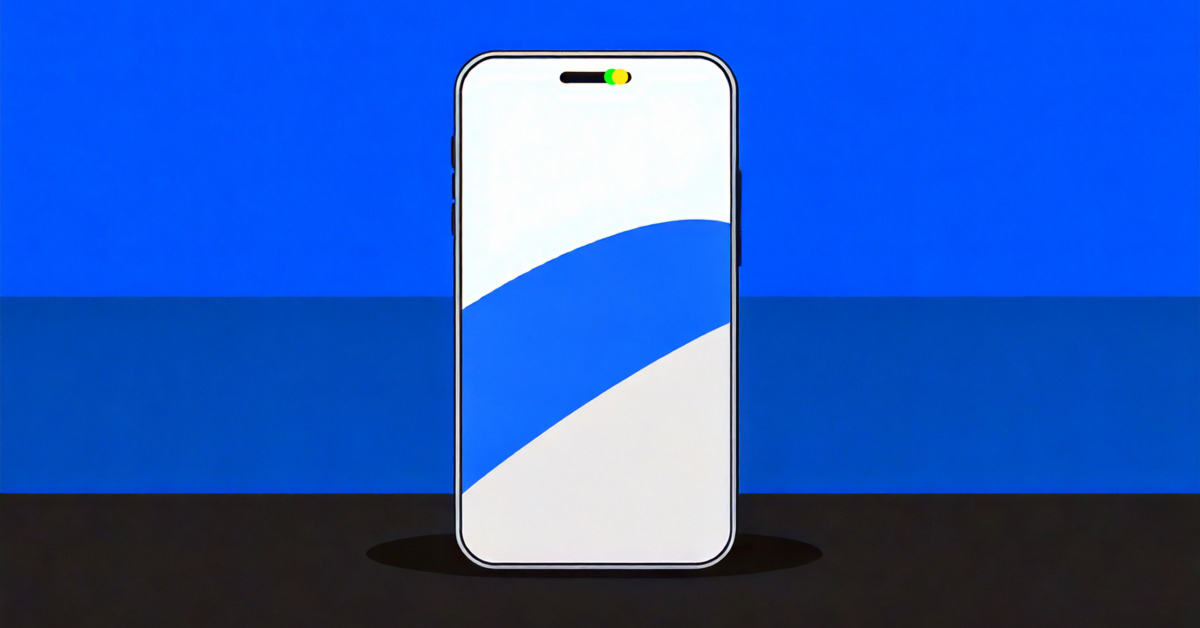
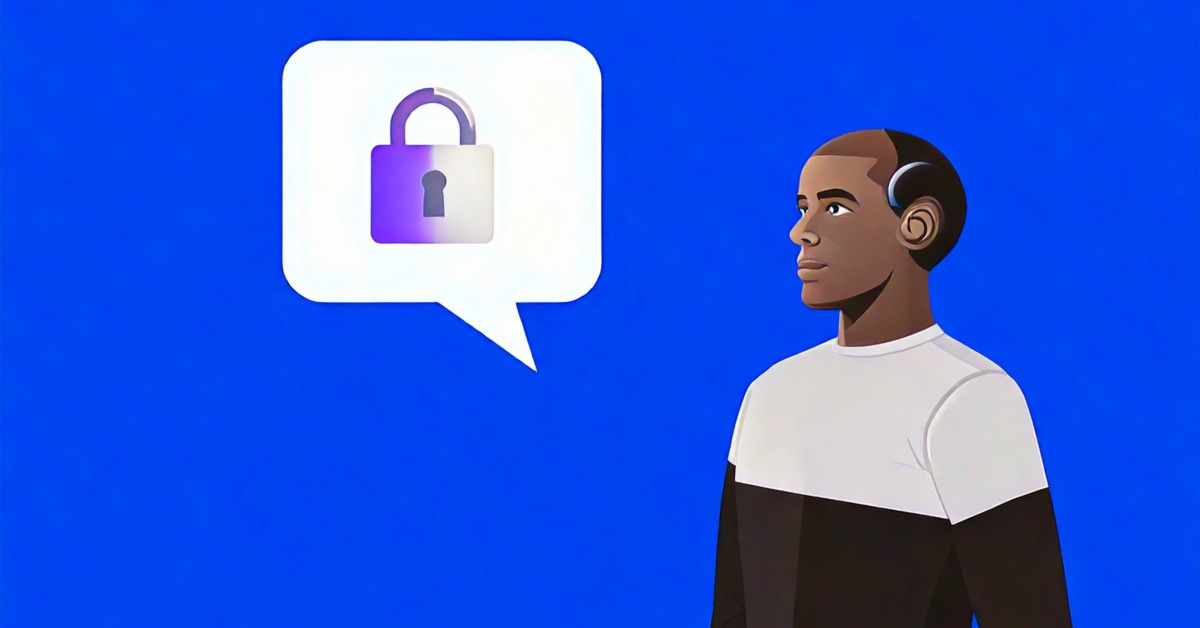
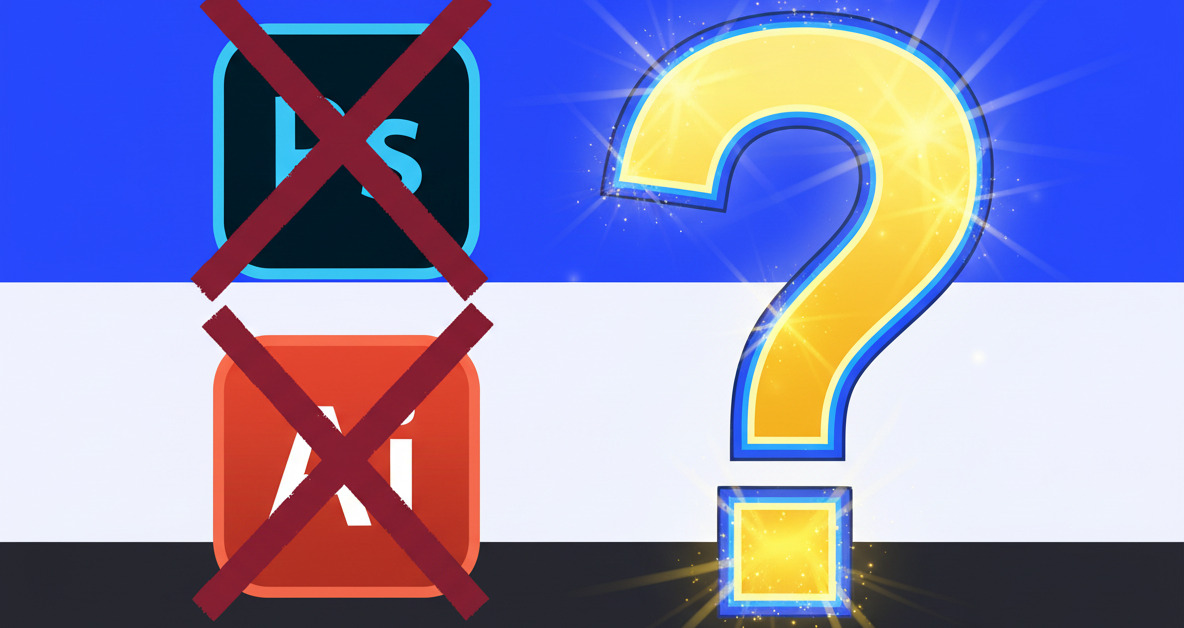

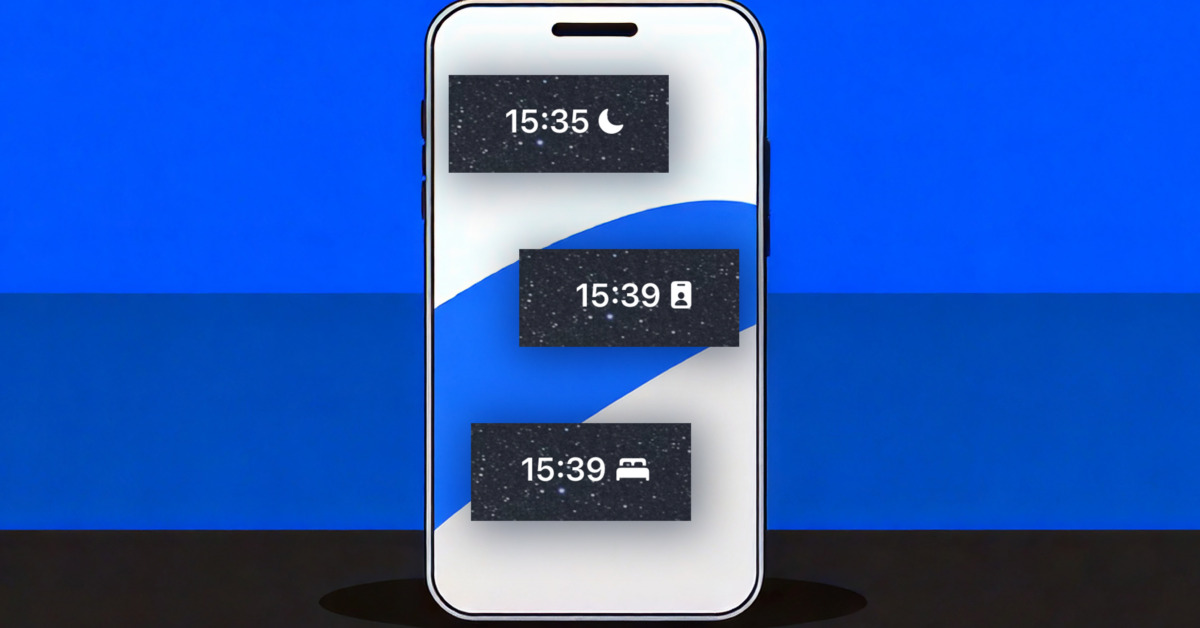
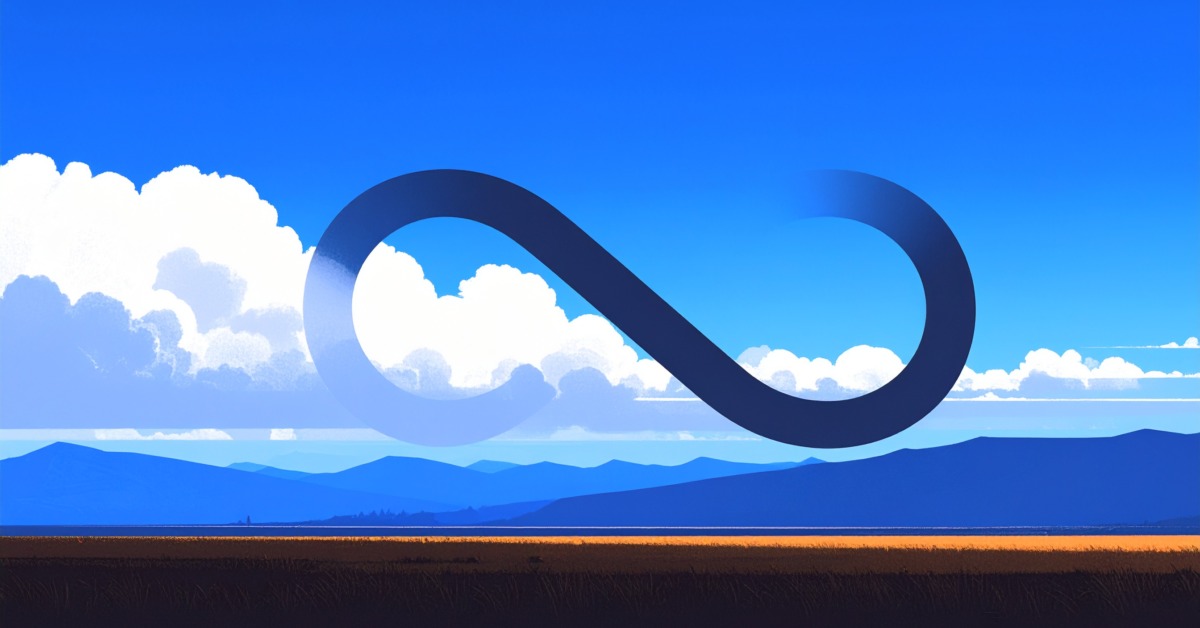

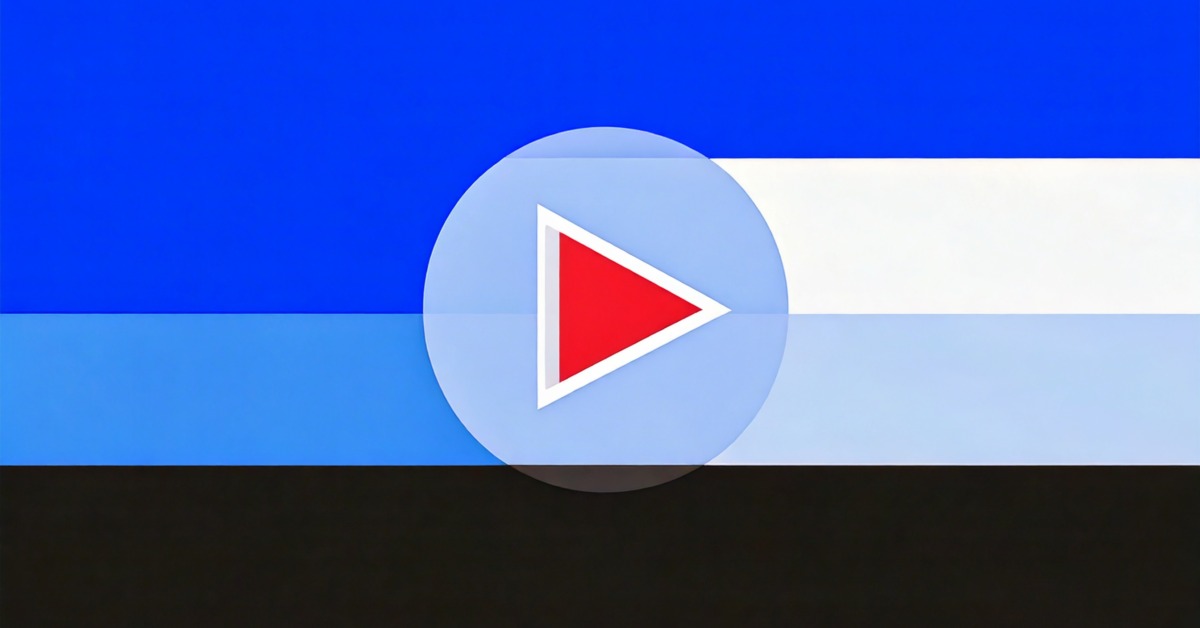
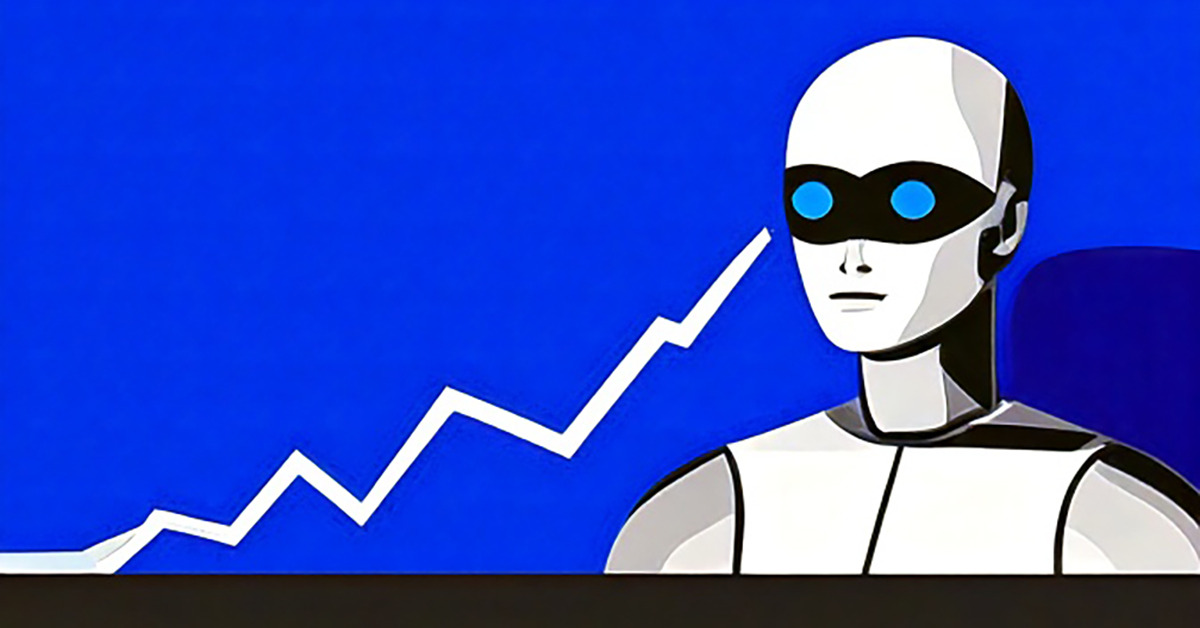
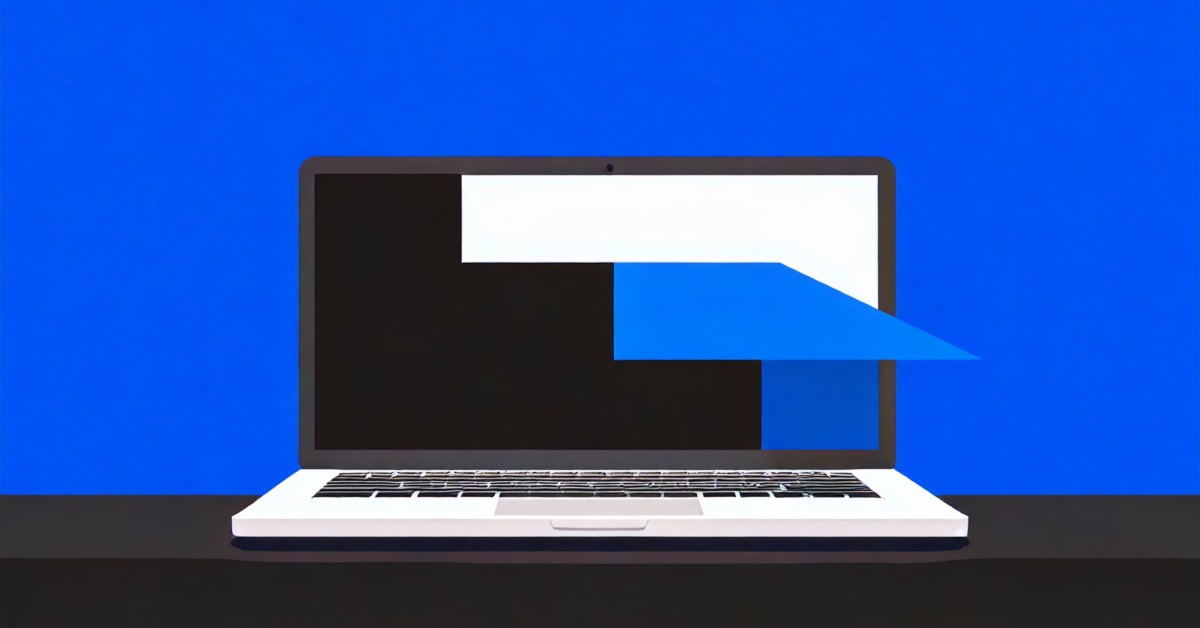
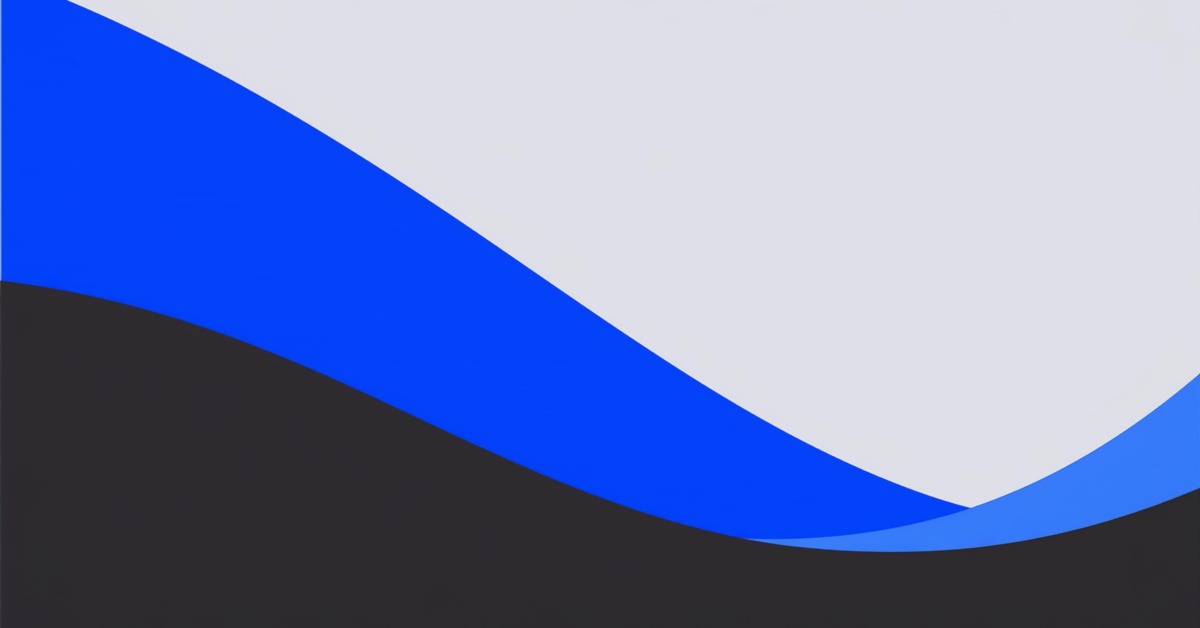
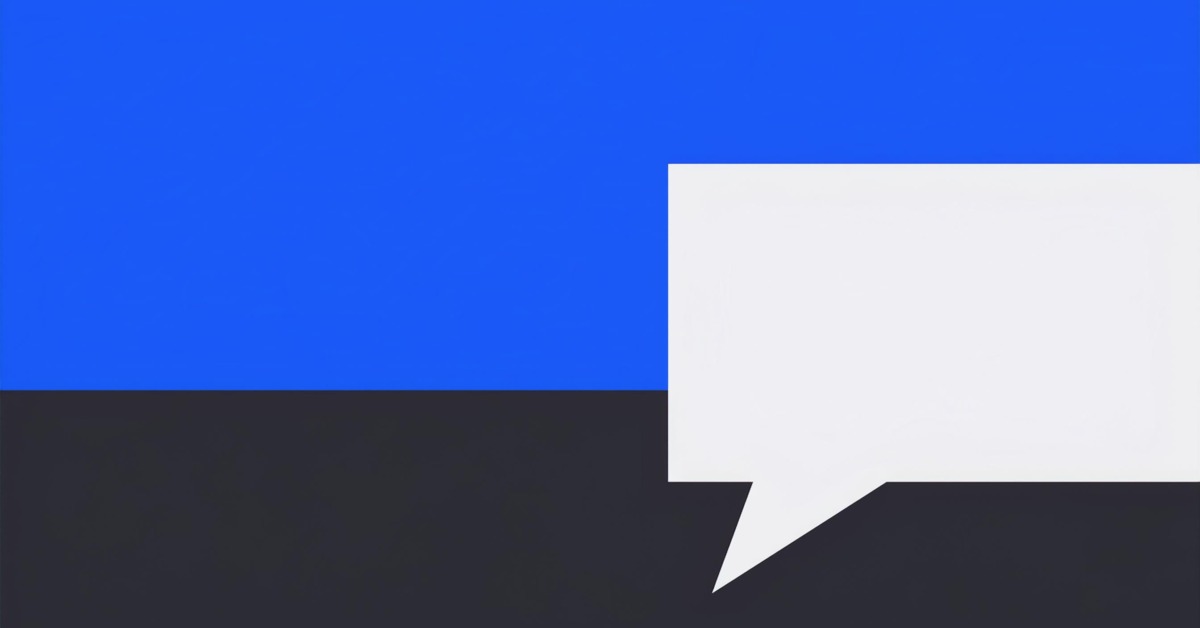

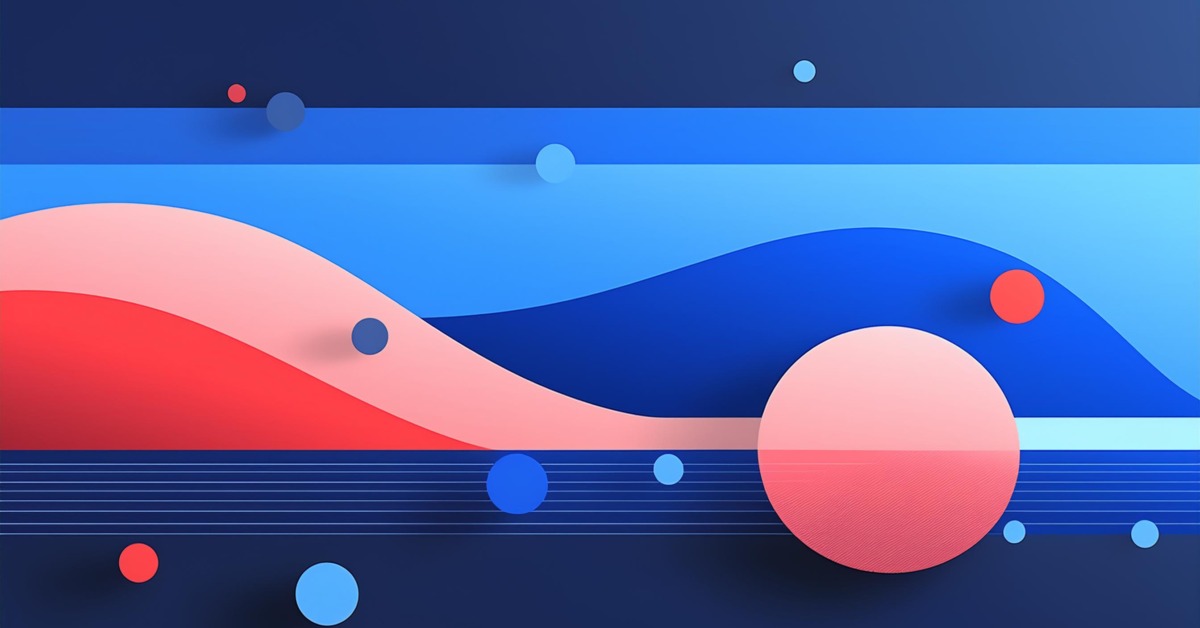
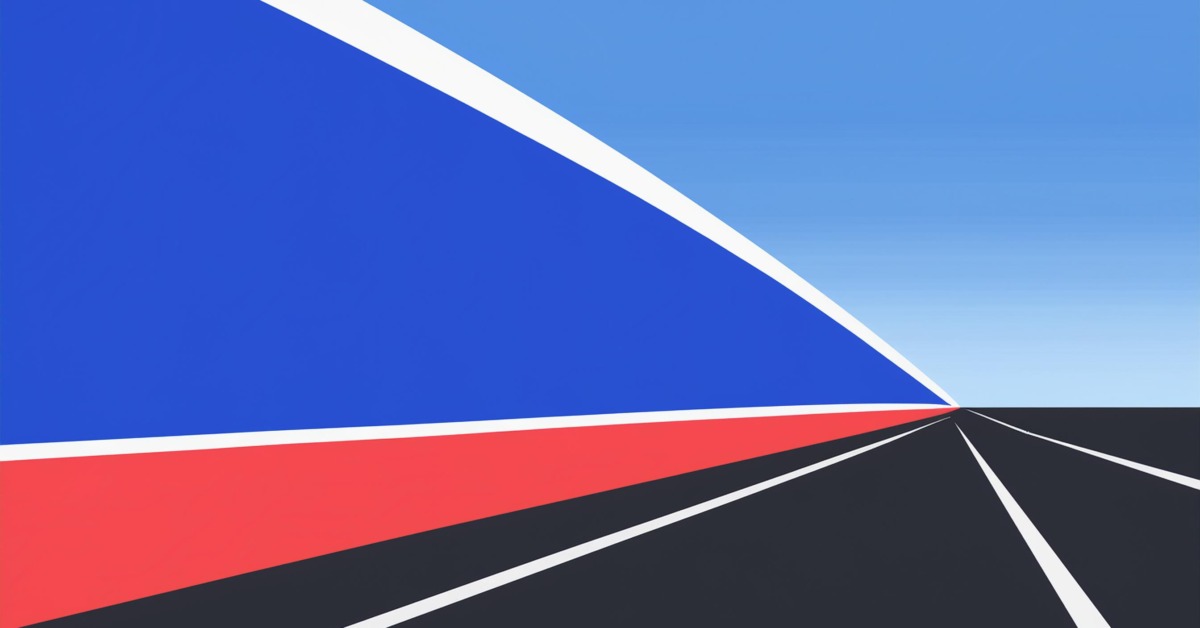






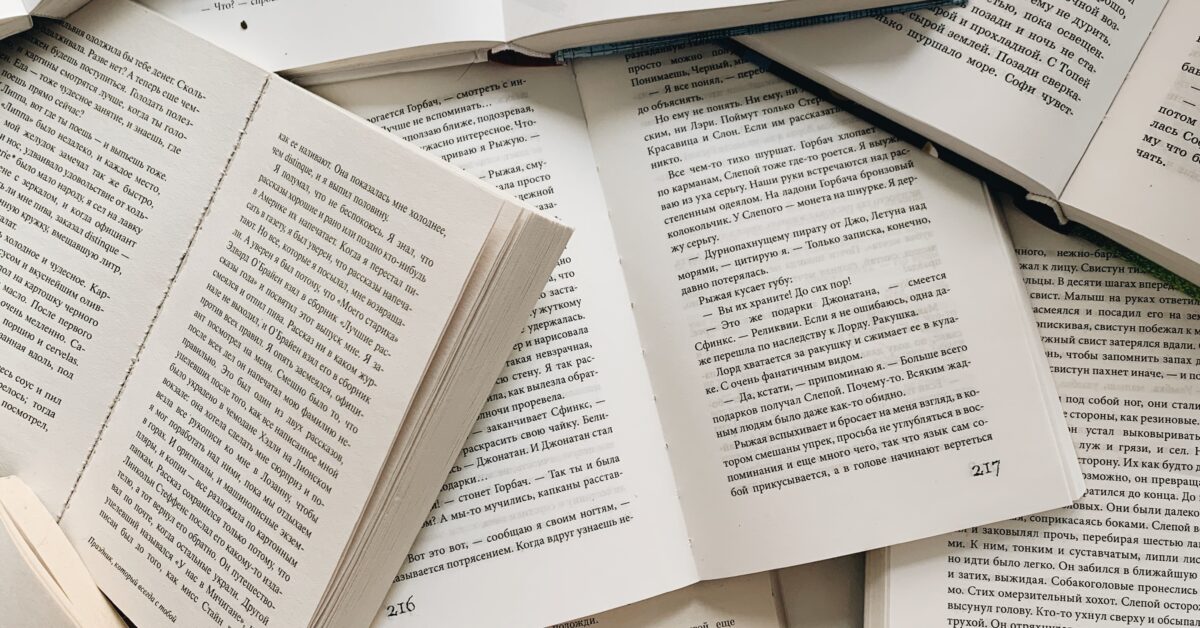

Schreibe einen Kommentar